Word如何插入坐标轴?Word软件添加坐标轴操作方法分享
Word如何插入坐标轴?在使用Word软件的时候,为了更好的去进行数据内容的体现,我们可以在里面去将数据生成坐标轴,这样可以更加容易的让用户去了解具体的数据情况。那么怎么在软件中去插入坐标轴呢?一起来看看以下具体的操作方法吧。
解决方法:
1、从菜单栏中找到插入-图标,选择自己需要的图标类型并插入进去。
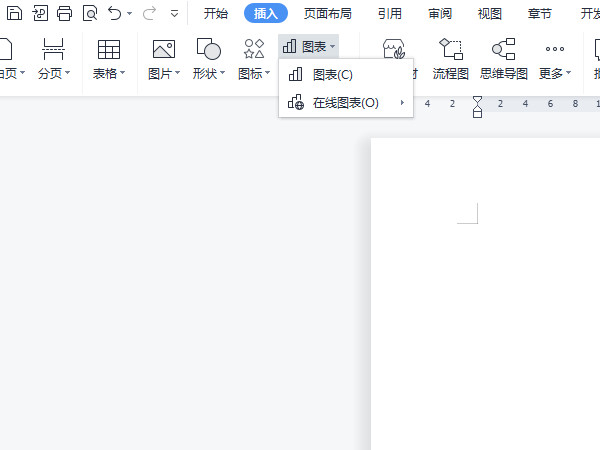
2、在图标坐标轴中点击鼠标右键,选择设置坐标轴格式。
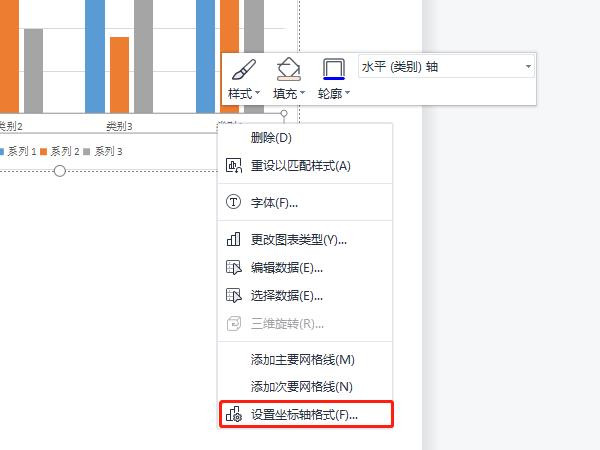
3、在坐标轴格式中心,设置好参数即可。
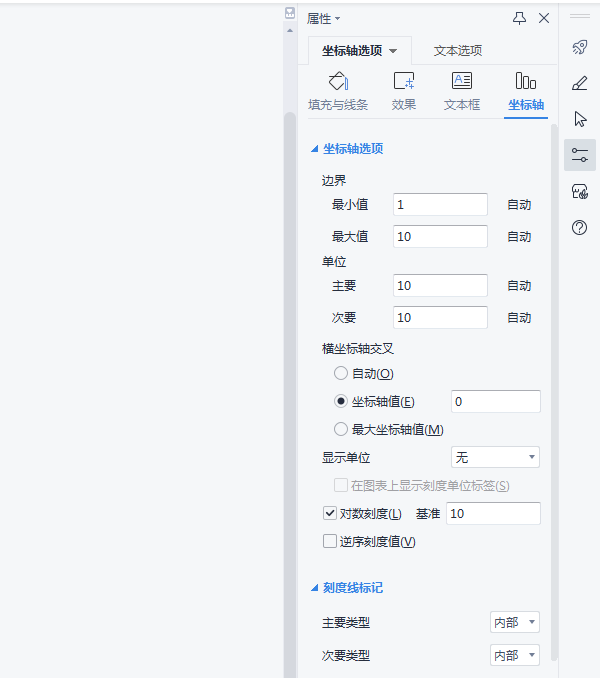
相关文章
- 怎样把几个Word合并成一个Word?
- Word表格文字靠上,无法居中的有效解决教程
- Word提示“向程序发送命令时出现问题”的解决方法
- Word自动标题怎么取消?Word取消自动标题的方法
- Word插件怎么安装?Word显示安装插件的方法
- Word如何去清除格式?Word清除格式的方法
- Word页面颜色怎么设置?Word页面颜色设置教程
- Word文档打的字不显示怎么办?Word文档里面输入字不显示解决方法
- Word怎么制作目录页?Word制作目录页教程
- Word表格自动换行在哪里设置?Word表格自动换行设置教程
- Office365无法打开Word文档的有效解决教程
- Word文档中文字出现红色波浪线?解决Word文档打字出现红色波浪线
- Word表格文字无法居中怎么办?Word表格文字无法居中的解决方法
- Word文档打字时会消掉后面字怎么办?三种方法解决!
- Word已经输出的打印任务怎么取消?
- Word文字顶不到最左边怎么办?Word文字无法靠最左边的解决方法
